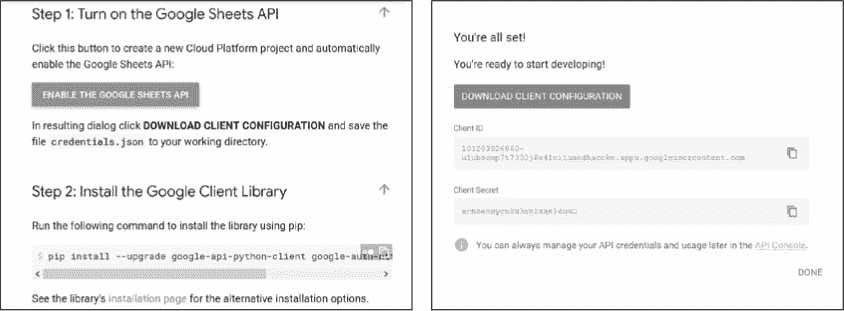Pandas函数使用-nlargest-nsmallest
Pandas函数使用-nlargest-nsmallest

nsmallest和nlargest的使用
本文介绍两个函数的使用:nsmallest和nlargest。
官网地址:https://pandas.pydata.org/docs/reference/api/pandas.DataFrame.nsmallest.html
DataFrame.nsmallest(
n, # int类型
columns, # 字段名
keep='first' # 重复值处理;{‘first’, ‘last’, ‘all’}, default ‘first’
)模拟数据
import pandas as pd
import numpy as npdf = pd.DataFrame({"name":["xiaosun","zhoujuan","xiaozhang","wangfeng","xiaoming","zhangjun"],
"score":[100,128,100,150,100,145],
"age":[21,25,23,21,25,25],
"height":[1.75,1.8,1.77,1.8,1.9,1.71]
})
df.dataframe tbody tr th:only-of-type { vertical-align: middle; } <pre><code>.dataframe tbody tr th { vertical-align: top; } .dataframe thead th { text-align: right; } </code></pre>
name | score | age | height | |
|---|---|---|---|---|
0 | xiaosun | 100 | 21 | 1.75 |
1 | zhoujuan | 128 | 25 | 1.80 |
2 | xiaozhang | 100 | 23 | 1.77 |
3 | wangfeng | 150 | 21 | 1.80 |
4 | xiaoming | 100 | 25 | 1.90 |
5 | zhangjun | 145 | 25 | 1.71 |
nsmallest
默认情况
df.nsmallest(2, "score").dataframe tbody tr th:only-of-type { vertical-align: middle; } <pre><code>.dataframe tbody tr th { vertical-align: top; } .dataframe thead th { text-align: right; } </code></pre>
name | score | age | height | |
|---|---|---|---|---|
0 | xiaosun | 100 | 21 | 1.75 |
2 | xiaozhang | 100 | 23 | 1.77 |
df.nsmallest(4, "score").dataframe tbody tr th:only-of-type { vertical-align: middle; } <pre><code>.dataframe tbody tr th { vertical-align: top; } .dataframe thead th { text-align: right; } </code></pre>
name | score | age | height | |
|---|---|---|---|---|
0 | xiaosun | 100 | 21 | 1.75 |
2 | xiaozhang | 100 | 23 | 1.77 |
4 | xiaoming | 100 | 25 | 1.90 |
1 | zhoujuan | 128 | 25 | 1.80 |
可以看到默认情况,重复值也会多次计数。
参数keep
# 同上结果,默认first
df.nsmallest(4, "score", keep="first").dataframe tbody tr th:only-of-type { vertical-align: middle; } <pre><code>.dataframe tbody tr th { vertical-align: top; } .dataframe thead th { text-align: right; } </code></pre>
name | score | age | height | |
|---|---|---|---|---|
0 | xiaosun | 100 | 21 | 1.75 |
2 | xiaozhang | 100 | 23 | 1.77 |
4 | xiaoming | 100 | 25 | 1.90 |
1 | zhoujuan | 128 | 25 | 1.80 |
df.nsmallest(4, "score", keep="last").dataframe tbody tr th:only-of-type { vertical-align: middle; } <pre><code>.dataframe tbody tr th { vertical-align: top; } .dataframe thead th { text-align: right; } </code></pre>
name | score | age | height | |
|---|---|---|---|---|
4 | xiaoming | 100 | 25 | 1.90 |
2 | xiaozhang | 100 | 23 | 1.77 |
0 | xiaosun | 100 | 21 | 1.75 |
1 | zhoujuan | 128 | 25 | 1.80 |
排序的顺序发生了变化,从索引号最大的4开始;
如何理解keep=“all”?
df.nsmallest(2, "score").dataframe tbody tr th:only-of-type { vertical-align: middle; } <pre><code>.dataframe tbody tr th { vertical-align: top; } .dataframe thead th { text-align: right; } </code></pre>
name | score | age | height | |
|---|---|---|---|---|
0 | xiaosun | 100 | 21 | 1.75 |
2 | xiaozhang | 100 | 23 | 1.77 |
当keep="all"会把全部的信息显示出来:
df.nsmallest(2, "score", keep="all").dataframe tbody tr th:only-of-type { vertical-align: middle; } <pre><code>.dataframe tbody tr th { vertical-align: top; } .dataframe thead th { text-align: right; } </code></pre>
name | score | age | height | |
|---|---|---|---|---|
0 | xiaosun | 100 | 21 | 1.75 |
2 | xiaozhang | 100 | 23 | 1.77 |
4 | xiaoming | 100 | 25 | 1.90 |
多个字段取值
df.nsmallest(4,["age","height"]).dataframe tbody tr th:only-of-type { vertical-align: middle; } <pre><code>.dataframe tbody tr th { vertical-align: top; } .dataframe thead th { text-align: right; } </code></pre>
name | score | age | height | |
|---|---|---|---|---|
0 | xiaosun | 100 | 21 | 1.75 |
3 | wangfeng | 150 | 21 | 1.80 |
2 | xiaozhang | 100 | 23 | 1.77 |
5 | zhangjun | 145 | 25 | 1.71 |
nlargest
该函数是降序排列
DataFrame.nlargest(
n,
columns,
keep='first' # {‘first’, ‘last’, ‘all’}, default ‘first’
)df.nlargest(3,"score").dataframe tbody tr th:only-of-type { vertical-align: middle; } <pre><code>.dataframe tbody tr th { vertical-align: top; } .dataframe thead th { text-align: right; } </code></pre>
name | score | age | height | |
|---|---|---|---|---|
3 | wangfeng | 150 | 21 | 1.80 |
5 | zhangjun | 145 | 25 | 1.71 |
1 | zhoujuan | 128 | 25 | 1.80 |
df.nlargest(3,"age").dataframe tbody tr th:only-of-type { vertical-align: middle; } <pre><code>.dataframe tbody tr th { vertical-align: top; } .dataframe thead th { text-align: right; } </code></pre>
name | score | age | height | |
|---|---|---|---|---|
1 | zhoujuan | 128 | 25 | 1.80 |
4 | xiaoming | 100 | 25 | 1.90 |
5 | zhangjun | 145 | 25 | 1.71 |
df.nlargest(2,"age",keep="first").dataframe tbody tr th:only-of-type { vertical-align: middle; } <pre><code>.dataframe tbody tr th { vertical-align: top; } .dataframe thead th { text-align: right; } </code></pre>
name | score | age | height | |
|---|---|---|---|---|
1 | zhoujuan | 128 | 25 | 1.8 |
4 | xiaoming | 100 | 25 | 1.9 |
df.nlargest(2,"age",keep="last").dataframe tbody tr th:only-of-type { vertical-align: middle; } <pre><code>.dataframe tbody tr th { vertical-align: top; } .dataframe thead th { text-align: right; } </code></pre>
name | score | age | height | |
|---|---|---|---|---|
5 | zhangjun | 145 | 25 | 1.71 |
4 | xiaoming | 100 | 25 | 1.90 |
df.nlargest(2,"age",keep="all").dataframe tbody tr th:only-of-type { vertical-align: middle; } <pre><code>.dataframe tbody tr th { vertical-align: top; } .dataframe thead th { text-align: right; } </code></pre>
name | score | age | height | |
|---|---|---|---|---|
1 | zhoujuan | 128 | 25 | 1.80 |
4 | xiaoming | 100 | 25 | 1.90 |
5 | zhangjun | 145 | 25 | 1.71 |
nlargest + drop_duplicates
实现需求:找出年龄age最大的前2位;如果相同年龄,取出一个即可
df.dataframe tbody tr th:only-of-type { vertical-align: middle; } <pre><code>.dataframe tbody tr th { vertical-align: top; } .dataframe thead th { text-align: right; } </code></pre>
name | score | age | height | |
|---|---|---|---|---|
0 | xiaosun | 100 | 21 | 1.75 |
1 | zhoujuan | 128 | 25 | 1.80 |
2 | xiaozhang | 100 | 23 | 1.77 |
3 | wangfeng | 150 | 21 | 1.80 |
4 | xiaoming | 100 | 25 | 1.90 |
5 | zhangjun | 145 | 25 | 1.71 |
df["age"].value_counts()25 3
21 2
23 1
Name: age, dtype: int64年龄最大为25,且有3位;根据age去重:
df1 = df.drop_duplicates(subset=["age"], keep="first")
df1.dataframe tbody tr th:only-of-type { vertical-align: middle; } <pre><code>.dataframe tbody tr th { vertical-align: top; } .dataframe thead th { text-align: right; } </code></pre>
name | score | age | height | |
|---|---|---|---|---|
0 | xiaosun | 100 | 21 | 1.75 |
1 | zhoujuan | 128 | 25 | 1.80 |
2 | xiaozhang | 100 | 23 | 1.77 |
df1.nlargest(2,"age").dataframe tbody tr th:only-of-type { vertical-align: middle; } <pre><code>.dataframe tbody tr th { vertical-align: top; } .dataframe thead th { text-align: right; } </code></pre>
name | score | age | height | |
|---|---|---|---|---|
1 | zhoujuan | 128 | 25 | 1.80 |
2 | xiaozhang | 100 | 23 | 1.77 |
- nsmallest和nlargest的使用
- 模拟数据
- nsmallest
- 默认情况
- 参数keep
- 多个字段取值
- nlargest
- nlargest + drop_duplicates

腾讯云开发者

扫码关注腾讯云开发者
领取腾讯云代金券
Copyright © 2013 - 2025 Tencent Cloud. All Rights Reserved. 腾讯云 版权所有
深圳市腾讯计算机系统有限公司 ICP备案/许可证号:粤B2-20090059 深公网安备号 44030502008569
腾讯云计算(北京)有限责任公司 京ICP证150476号 | 京ICP备11018762号 | 京公网安备号11010802020287
Copyright © 2013 - 2025 Tencent Cloud.
All Rights Reserved. 腾讯云 版权所有



![Excel表格的35招必学秘技[配图]](https://ask.qcloudimg.com/http-save/yehe-1226533/oluaj51qhf.jpeg)




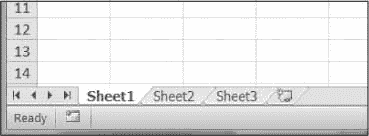
![Vba菜鸟教程[通俗易懂]](https://ask.qcloudimg.com/http-save/yehe-8223537/baee26911f387d91c4cbefc08f2847b6.png)